Mit dem Werbeplaner können Sie Anzeigen und verwalten, d.h. Werbeblöcke automatisch erstellen und planen.
Um das Tool zu starten, klicken Sie auf Werkzeuge -> Werbeplaner.
Wie man den Werbeplaner benutzt
Erstmalige Einrichtung:
1) Öffnen Sie beim ersten Start das Fenster Einstellungen. (Die Anwendung wird Sie auffordern den Planer einzurichten, klicken Sie einfach auf Ja.)
2) Legen Sie den Arbeitsordner für das Speichern der erzeugten Wiedergabelisten und Ereignisse fest.
3) Wählen Sie auf der Registerkarte Anzeigenblöcke die Stunden und Minuten für die Anzeigenschaltung aus. (Sie können diese Einstellung später ändern.)
4) Klicken Sie auf OK.
Betrieb:
•Klicken Sie im Hauptfenster auf die Schaltfläche Hinzufügen. Die Spuren werden in der Liste angezeigt. Um eine Spur zu einem Block hinzuzufügen markieren Sie die Datei und setzen Sie ein Häkchen in die entsprechende Gitterzelle, indem Sie mit der rechten Maustaste oder einem Doppelklick darauf klicken. Alternativ können Sie die Leertaste drücken.
•Wiederholen Sie diesen Punkt für jeden Werbetrack, den Sie einsetzen möchten
•Nachdem Sie das Gitter für jeden Track ausgefüllt haben, klicken Sie auf die Schaltfläche Playlist und Ereignisse erstellen. Es werden die Werbeblock Dateien für jeden Anzeigenblock und die Planer-Ereignisse erstellt, um diese Playlists zu bestimmten Zeiten zu starten. Events können automatisch dem RadioBOSS Planer hinzugefügt werden.
Wichtig! Damit die Start- und Endeinstellungen funktionieren, müssen Sie eine automatische Werbeblock-Playlist und die Aktualisierung von Ereignissen einrichten. .
Die Farben der Anzeigen in der Liste zeigt Ihnen den Status an:
Rot - der Track wurde nicht auf der Festplatte gefunden;
Grau - die Strecke wurde zum angegebenen Datum beendet;
Blau - der Betrieb der Strecke ist für einen späteren Zeitpunkt geplant;
Schwarz - die Spur ist inaktiv;
Hellgrau - die Spur ist deaktiviert.
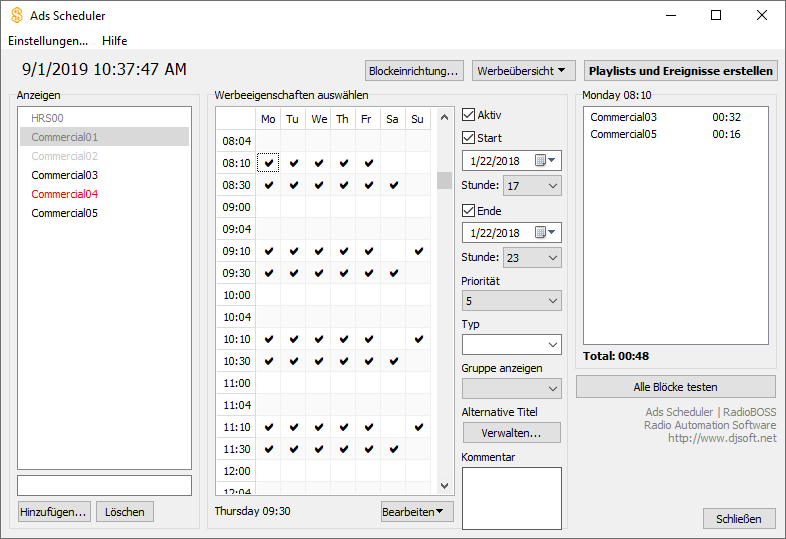
Sie können Rastervorgaben speichern und laden, um das gleiche Raster für neue Spuren wiederzuverwenden. Klicken Sie dazu auf die Schaltfläche Bearbeiten unterhalb des Gitters "Ausgewählte Anzeigeneigenschaften".
Sie können auf den Mediaplan zugreifen, d.h. alle oder nur ausgewählte Anzeigenblöcke anzeigen. Klicken Sie dazu auf die Schaltfläche Anzeigenübersicht und wählen Sie den gewünschten Ansichtsmodus.
Sie können die Länge der Werbeblöcke beliebig einstellen. Klicken Sie auf "Blockeinrichtung". -> "Sweeper".
Mit der Schaltfläche Alle Blöcke testen können Sie alle Blöcke überprüfen. Die folgenden Parameter werden überprüft: ob es 2 oder mehr Clips desselben Typs in einer Reihe gibt, ob ein Block die maximale Dauer überschreitet (angegeben in den Einstellungen).